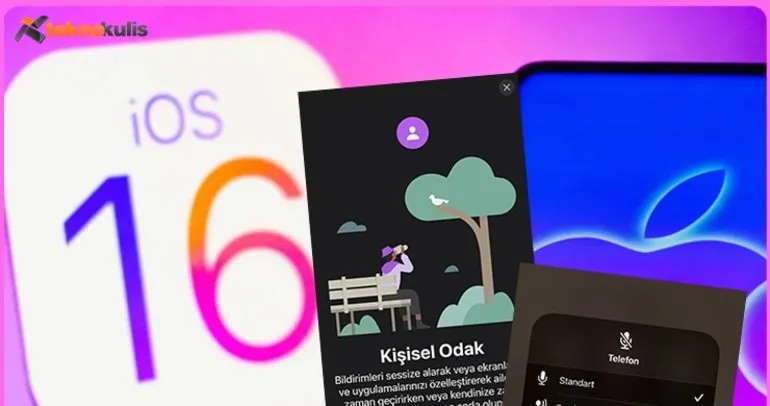Unuttuğunuz Wi-Fi Parolalarını Kaydeden iPhone Özelliği
Wi-Fi şifrenizi hatırlayamıyor musunuz? iPhone'unuz bir ağa bağlanmak için kullandığınız şifreleri aslında saklıyor. Bu kayıtlı şifreleri nasıl bulacağınızı açıklıyoruz.
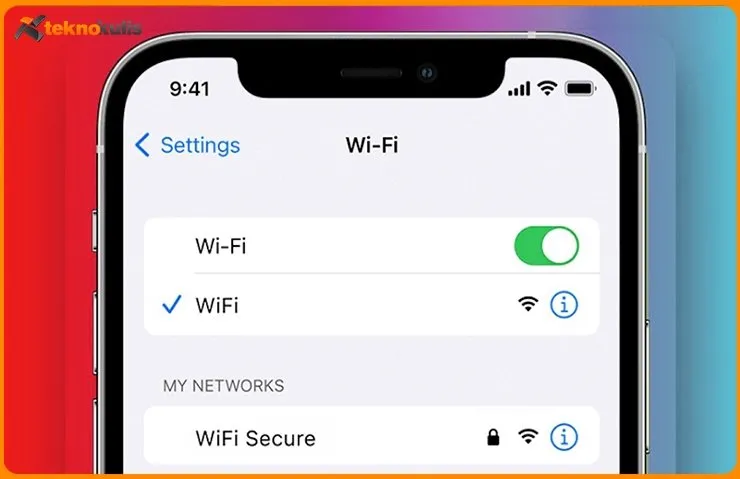
Hücresel bağlantı büyük kolaylık, evet. Ancak iPhone'umda her zaman iş veya sosyal medyada geçirdiğim boş zamanlarım için güvenilir, yüksek hızlı bir internet bağlantısına ihtiyacım var. Bu yüzden, hücresel bağlantım zayıf olduğunda, evde, arkadaşların evlerinde, kahve dükkanlarında, restoranlarda, havaalanlarında ve kütüphanelerde Wi-Fi arar ve bağlanırım. Eminim sizler de bana katılıyorsunuz. Ve tüm bu şifreleri hatırlamanın imkansız olduğunun farkındasınız.
Çoğu zaman, hiçbir Wi-Fi şifresini hatırlamıza gerek kalmaz, bir ağa bağlandığımızda, iPhone otomatik olarak o ağa yeniden bağlanır.
Ancak, örneğin bir arkadaş veya aile üyesi aynı ağa bağlanmak istediğinde ve şifreyi paylaşmanın başka bir yolu olmadığında, şifreyi kolayca hatırlamadığımız ya da erişemediğimiz de oluyordur.
İşte böyle zamanlar için bilmeniz gereken faydalı bir bilgi veriyoruz: iPhone'lar aslında tüm Wi-Fi ağlarının şifrelerini saklar - sadece nerede bulacağınızı bilmelisiniz.
Bağlı olduğunuz Wi-Fi ağı için şifreyi görüntüleme
Bu ilk yöntem, şu anda bağlı olduğunuz veya önceden bağlandığınız ve ağın ayarlarınızda görünmesi için yönlendiriciye yeterince yakın olan Wi-Fi ağının şifresini görüntülemenizi sağlar.
Yukarıdaki koşullar tamamsa, Ayarlar> Wi-Fi'ye gidin, şifresini istediğiniz Wi-Fi ağını bulun ve bilgi simgesine dokunun. Ardından, Şifre'ye dokunun ve Wi-Fi ağı şifresini görüntülemek için Face ID, Touch ID veya şifrenizi girin. Son olarak, şifreyi panonuza kaydetmek için Kopyala'ya dokunun.
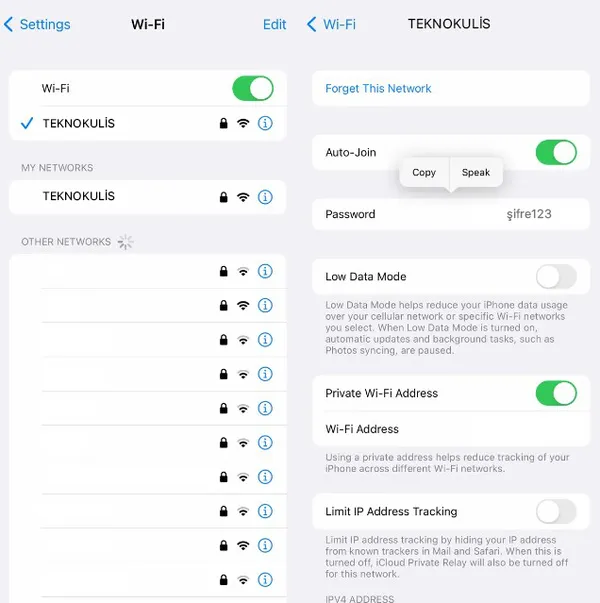
"Bağlı olduğunuz veya yakında Ağla altında göründüğü sürece, herhangi bir Wi-Fi ağı için şifreleri görüntüleyebilirsiniz."
Ancak belirtildiği gibi, bu sadece şu anda bağlı olduğunuz veya yakınınızdaki Wi-Fi ağları için çalışır, ancak geçmişte bağlandığınız diğer tüm Wi-Fi ağlarının şifrelerini bulmanın başka bir yolu var.
Kaydedilmiş diğer Wi-Fi şifrelerinizi bulun
iPhone'unuzda kaydedilmiş her bir Wi-Fi şifresini görüntülemek istiyorsanız, Ayarlar> Wi-Fi'ye gidin ve sağ üstteki Düzenle düğmesine dokunun. Bilinen ağlarınızın listesi veya bağlandığınız her bir Wi-Fi ağı alfabetik ve sayısal sırayla görüntülenecektir.
Bir şifreyi görüntülemek için, bilgi simgesine dokunun ve ardından Şifre'ye dokunun.

"Parolayı panonuza kopyalayabilir veya parolanın size yüksek sesle söylenmesini sağlayabilirsiniz."
Yeni güncelleme ile gelen iPhone özellikleri için: